Προσθήκη των λογαριασμών σας στα Twitter, Facebook και άλλους λογαριασμούς Διαδικτύου
Χρησιμοποιήστε τις προτιμήσεις για το στοιχείο «Λογαριασμοί Διαδικτύου» για να διαμορφώσετε τους λογαριασμούς Διαδικτύου σας στα Google, LinkedIn, Yahoo! και άλλους παρόχους για πολλές εφαρμογές Mac, όπως το Mail, οι Επαφές, το Ημερολόγιο, οι Σημειώσεις, οι Υπομνήσεις και τα Μηνύματα. Για να ανοίξετε αυτό το τμήμα, επιλέξτε μενού Apple > Προτιμήσεις συστήματος και στη συνέχεια κάντε κλικ στην επιλογή «Λογαριασμοί Διαδικτύου».
Ανοίξτε τις προτιμήσεις Λογαριασμών Διαδικτύου
Σημείωση: Εάν δεν έχετε διαμορφώσει έναν λογαριασμό iCloud και θέλετε να το κάνετε, χρησιμοποιήστε τις προτιμήσεις iCloud αντί για τις προτιμήσεις Λογαριασμών Διαδικτύου. Για οδηγίες, δείτε την ενότητα Διαμόρφωση του iCloud στο Mac σας.
Εάν έχετε ήδη διαμορφώσει έναν λογαριασμό iCloud χρησιμοποιώντας τις προτιμήσεις iCloud, εμφανίζεται και στις προτιμήσεις Λογαριασμών Διαδικτύου. Μπορείτε επίσης να προσθέσετε έναν άλλο λογαριασμό iCloud στις προτιμήσεις για το στοιχείο «Λογαριασμοί Διαδικτύου» και να τον χρησιμοποιήσετε για το Mail, τις Επαφές, τα Ημερολόγια, τις Υπομνήσεις και τις Σημειώσεις.
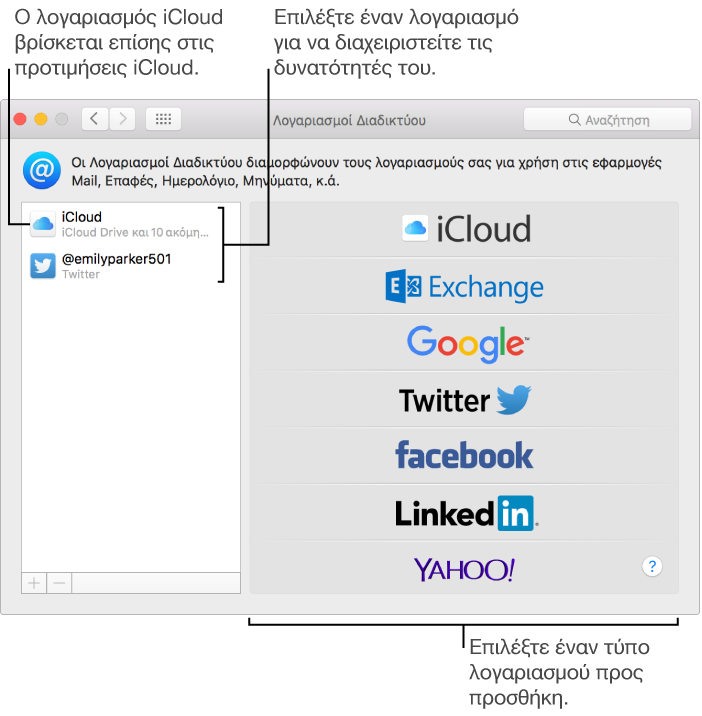
Μόνο ο λογαριασμός iCloud που εμφανίζεται στις προτιμήσεις iCloud μπορεί να χρησιμοποιήσει την Κλειδοθήκη iCloud, τις Φωτογραφίες iCloud, το iCloud Drive, την Επιστροφή στο Mac μου, την Εύρεση Mac μου και τον χώρο αποθήκευσης iCloud για εφεδρικά αντίγραφα συσκευής iOS. Πρέπει να έχετε διαφορετικό Apple ID για κάθε λογαριασμό iCloud.
Προσθήκη λογαριασμού
Για να μπορέσετε να προσθέσετε έναν λογαριασμό στις προτιμήσεις για το στοιχείο «Λογαριασμοί Διαδικτύου», πρέπει να δημιουργήσετε έναν λογαριασμό στον ιστότοπο του παρόχου.
-
Κάντε κλικ στο κουμπί Προσθήκης
 και στη συνέχεια κάντε κλικ στο iCloud, στο Yahoo! ή σε οποιονδήποτε άλλο τύπο λογαριασμού διαθέτετε.
και στη συνέχεια κάντε κλικ στο iCloud, στο Yahoo! ή σε οποιονδήποτε άλλο τύπο λογαριασμού διαθέτετε.
Εάν θέλετε να προσθέσετε έναν τύπο λογαριασμού που δεν υπάρχει στη λίστα, όπως τον διακομιστή της εταιρείας σας ή του σχολείου σας, κάντε κλικ στην επιλογή «Προσθήκη άλλου λογαριασμού» στα δεξιά και στη συνέχεια επιλέξτε τον τύπο του λογαριασμού που θέλετε να προσθέσετε. Εάν δεν γνωρίζετε τον τύπο του λογαριασμού, ρωτήστε τον διαχειριστή δικτύου.
Εισαγάγετε το όνομα του λογαριασμού σας, το συνθηματικό και άλλες ζητούμενες πληροφορίες και μετά κάντε κλικ στη «Διαμόρφωση».
Εάν ο λογαριασμός που προσθέσατε έχει μια λίστα δυνατοτήτων στα δεξιά, επιλέξτε αυτές που θέλετε να χρησιμοποιήσετε.
Προβολή δυνατοτήτων και λεπτομερειών λογαριασμού
-
Επιλέξτε έναν λογαριασμό στα αριστερά και μετά κάντε ένα από τα ακόλουθα:
Προβολή δυνατοτήτων λογαριασμού: Δείτε τις ρυθμίσεις του επιλεγμένου λογαριασμού στα δεξιά.
Επεξεργασία λεπτομερειών λογαριασμού: Στον επιλεγμένο λογαριασμό, κάντε κλικ στις «Λεπτομέρειες» στα δεξιά. Ορισμένοι λογαριασμοί εμφανίζουν το όνομα λογαριασμού, μια περιγραφή και άλλες λεπτομέρειες στα δεξιά και δεν διαθέτουν το κουμπί «Λεπτομέρειες».
Διακοπή χρήσης λογαριασμού
-
Επιλέξτε τον λογαριασμό που θέλετε να σταματήσετε να χρησιμοποιείτε και μετά κάντε ένα από τα ακόλουθα:
Αφαίρεση του λογαριασμού και απενεργοποίηση των δυνατοτήτων του: Κάντε κλικ στο κουμπί Αφαίρεσης
 .
.
Απενεργοποίηση μιας συγκεκριμένης δυνατότητας: Καταργήστε την επιλογή της.
ΠΡΟΕΙΔΟΠΟΙΗΣΗ: Εάν διαγράψετε έναν λογαριασμό ή απενεργοποιήσετε μεμονωμένες δυνατότητες, μπορεί να αφαιρεθούν τα δεδομένα που είναι αποθηκευμένα στις εφαρμογές σας. Θα ερωτηθείτε εάν θέλετε να διατηρήσετε ένα αντίγραφο των δεδομένων.